Présentation des journaux et rapports
Pour administrateur seulement
Accès : TAdmin > Administration > Journaux et rapports
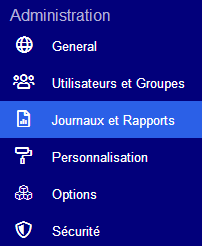
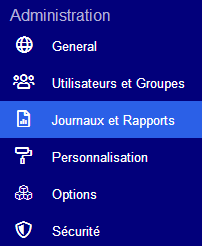
Les journaux et rapports sont différentes listes sur les utilisateurs, les groupes, les envois, les documents reçus ou les fichiers et dossiers partagés. Celles‑ci sont sous forme de tableau à télécharger au format CSV — Comma-separated values pour Valeurs séparées par des virgules en français — pouvant être lu dans un tableur comme Excel.
Dans la liste des journaux et rapports, chaque rapport est accompagné d’une description à droite du bouton Exporter :

Téléchargement d’un rapport
- Cliquer dans l’onglet Journaux et rapports de sa console d’administration TransfertPro
- Éventuellement, choisir la date de début et la date de fin du rapport en cliquant sur le calendrier puis en cliquant sur la date voulue :
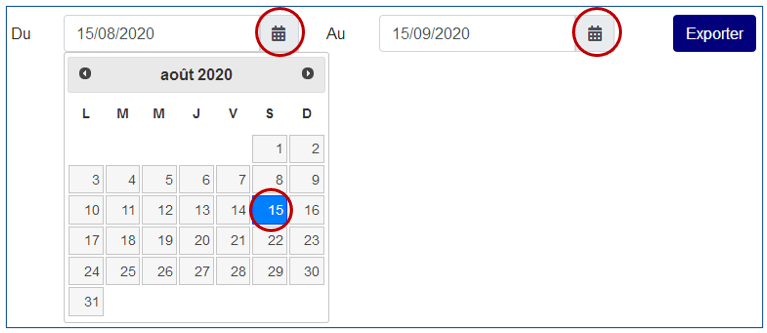
- Si nécessaire, saisir le nom d’un utilisateur :
- Dans la zone de recherche, en haut à droite, saisir quelques lettres de l’utilisateur recherché (nom, prénom, messagerie) — éventuellement, cliquer sur l’un des noms proposés dans la liste d’autocomplétion, en dessous — et appuyer sur la touche Entrée ou cliquer sur la loupe à droite et cliquer sur le bouton Valider :
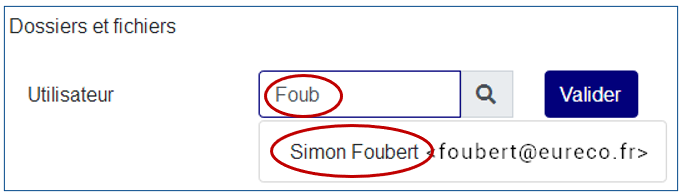
- Éventuellement, cliquer sur le bouton Sélectionner un autre utilisateur — ou un autre partage suivant le type de tableau — pour changer l’utilisateur choisi :

- Dans la zone de recherche, en haut à droite, saisir quelques lettres de l’utilisateur recherché (nom, prénom, messagerie) — éventuellement, cliquer sur l’un des noms proposés dans la liste d’autocomplétion, en dessous — et appuyer sur la touche Entrée ou cliquer sur la loupe à droite et cliquer sur le bouton Valider :
- Cliquer sur le bouton Exporter pour recevoir le tableau demandé soit par courriel adressé à la messagerie affecté à son compte TransfertPro soit dans la boîte de réception de sa solution TBOX, suivant le type de solution TransfertPro choisi :

- Un message apparaît, annonçant la préparation de l’envoi, cliquer sur OK :
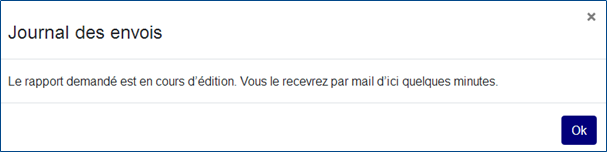
- Dans sa boîte de réception de sa solution TBOX, effectuer un clic droit sur le fichier voulu, puis Télécharger pour télécharger le tableau sur son poste de travail. La procédure change d’un navigateur à un autre, en général le fichier est stocké dans le dossier Téléchargement de son poste de travail :
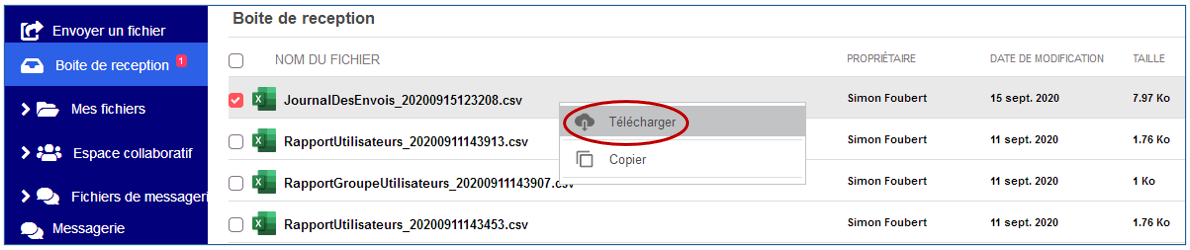
- Un courriel est également envoyé avec un lien permettant d’accéder à la boîte de réception TransfertPro contenant le fichier à télécharger :
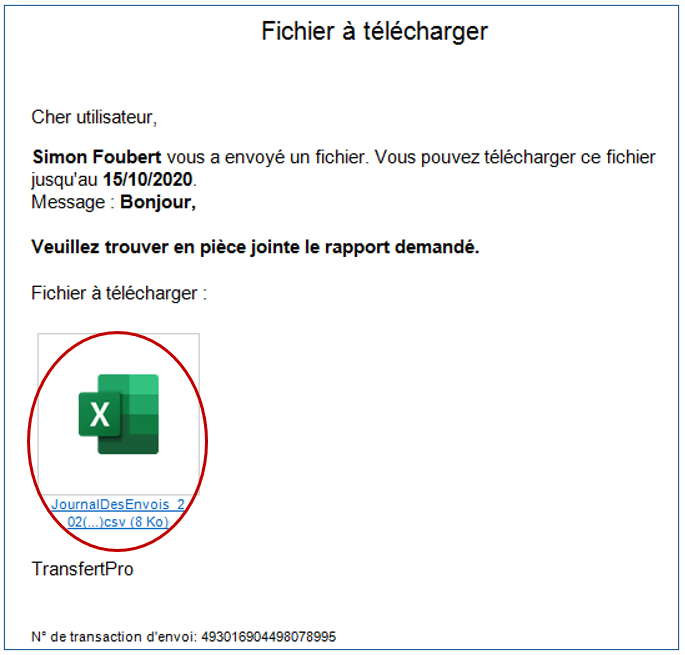
- Lorsque le tableau apparaît dans son tableur (Excel ou autre), pour une meilleur lisibilité du contenu de chaque colonne, élargir certaines colonnes en faisant glisser le trait séparateur entre deux lettres de colonnes :

Rapports disponibles
Consulter les articles suivants pour avoir le détail des informations contenues dans chaque tableau :
- Rapport utilisateurs : nom des utilisateurs et leur type de compte
- Journal des envois : suivi des fichiers envoyés pour chaque expéditeur
- Détail des fichiers envoyés : suivi des fichiers envoyés pour chaque expéditeur
avec des statistiques sur le nombre des envois - Détail des fichiers réceptionnés : suivi des fichiers reçus
avec des statistiques sur le nombre de réception - Rapport messagerie : information sur la messagerie instantanée
- Dossiers et fichiers : statistiques sur les types de fichiers stockés
- Listes des dossiers partagés : droits de partage de chaque dossier
- Liens de partages : Liens de visualisation ou de partage de chaque fichier
- Journal des actions d’un dossier partagé : suivi des fichiers téléchargés
dans un dossier - Journal des actions : actions réalisées par un ou plusieurs utilisateurs
- Signatures : suivi des documents signés par chaque utilisateur
- Les rapports proposés peuvent varier en fonction des options d’abonnement de TransfertPro.



